Как настроить и использовать фото iCloud на Mac
[ad_1]
Если вы еще не пробовали, iCloud Photos позволяет автоматически загружать и хранить все ваши фотографии и видео в iCloud. Ниже вы найдете инструкции по настройке и использованию фотографий iCloud на Mac.
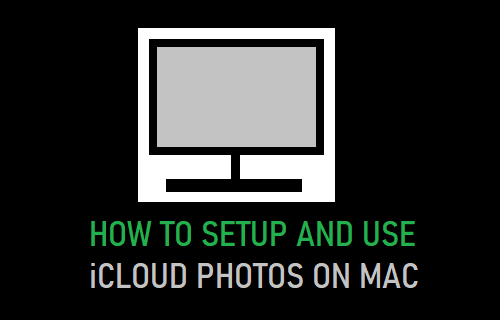
Настройка и использование фотографий iCloud на Mac
Apple начинает пользователей своих устройств с 5 ГБ свободного места для хранения в iCloud и упрощает покупку дополнительного места для хранения в iCloud по доступным ценам.
Всего за 0,99 доллара в месяц вы можете купить 50 ГБ дискового пространства в iCloud и начать хранить все свои фотографии и видео в iCloud Photos.
Явным преимуществом iCloud Photos является то, что они делают все ваши фотографии легко доступными на всех ваших устройствах с поддержкой iCloud (iPhone, iPad, Mac и ПК), а также на icloud.com.
Если вы добавляете новые фотографии в Фото iCloud или редактируете фотографии, изменения синхронизируются на всех ваших устройствах с одним и тем же Apple ID.
Войдите в iCloud Photos на Mac
Чтобы настроить фото iCloud на любом устройстве Apple, вам необходимо войти в свою учетную запись iCloud.
1. Нажать на Значок Яблока расположен в верхней строке меню и выберите Системные настройки… в раскрывающемся меню.

2. На экране «Системные настройки» щелкните значок iCloud значок.
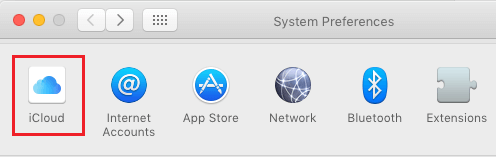
3. На следующем экране введите свой идентификатор Apple ID и пароль для входа в iCloud.

Настройка фотографий iCloud на Mac
После входа в iCloud вы можете выполнить следующие действия, чтобы настроить фото iCloud на Mac.
1. Открыть Приложение «Фотографии» на вашем Mac, нажав на Значок Фотографии
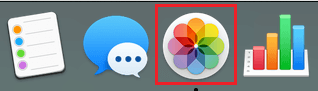
2. Затем нажмите на Фотографии в верхней строке меню, а затем нажмите Предпочтения… в раскрывающемся меню.
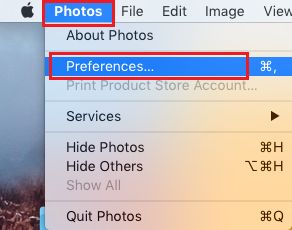
3. На следующем экране нажмите iCloud вкладка и отметьте Фото iCloud вариант.
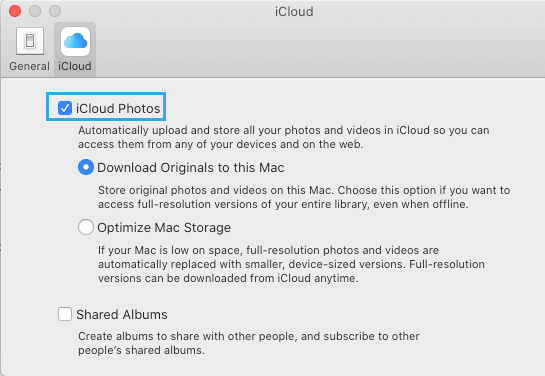
На том же экране вы можете выбрать, хотите ли вы сохранить исходные фотографии на Mac в полном разрешении или сохранить их в формате, оптимизированном для хранения.
Загрузите оригиналы на этот Mac: Исходные фотографии и видео на Mac будут сохранены в полном разрешении. Фотографии в полном разрешении также будут доступны в iCloud Photos.
Оптимизация хранилища Mac: В случае нехватки места для хранения исходные фотографии на Mac будут заменены изображениями с низким разрешением.
Фотографии в полном разрешении будут доступны в iCloud, и их можно будет загрузить на ваш Mac в любое время.
Общие альбомы: Выбор этого параметра позволяет создать общий альбом в iCloud, чтобы делиться фотографиями и видео с семьей и друзьями.
Как использовать фотографии iCloud на Mac
После включения опции «Фото iCloud» вы можете доверить приложению «Фото» автоматическую загрузку фотографий с Mac в Фото iCloud.
Фотографии, загруженные в iCloud Фотографии с других устройств, также будут загружены на ваш Mac либо в полном разрешении, либо в оптимизированном формате (в зависимости от настройки).
Доступ к фотографиям iCloud на других устройствах
Все, что требуется для доступа к фотографиям, загруженным в iCloud Photos на других устройствах (iPhone или iPad), — это убедиться, что iCloud Photos включены на этих устройствах.
Пока другие устройства используют тот же Apple ID, вы сможете получить доступ к фотографиям iCloud на всех своих устройствах.
Если iCloud Photos не включена ни на одном из ваших устройств (ПК с Windows или планшет Android), вы всегда можете получить доступ к iCloud Photos, перейдя на icloud.com.
1. Открытым Хром или любой другой веб-браузер и посетите icloud.com.
2. Войдите в iCloud, используя свой идентификатор Apple ID и Пароль.
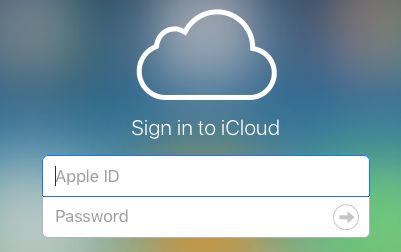
3. На следующем экране щелкните значок Фотографии Значок для доступа к фотографиям iCloud.
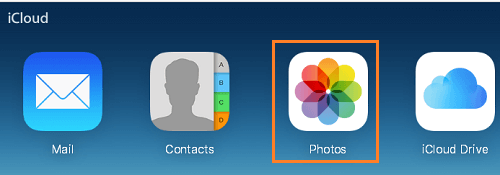
Находясь в Фото iCloud, вы можете просматривать или загружать Фото iCloud на свой компьютер.
- Как настроить и использовать фото iCloud на iPhone и iPad
- Как включить резервное копирование iCloud на iPhone или iPad
[ad_2]
